Apple TV 遙控器:功能、設定及疑難排解指南
Apple TV 遙控器可協助您透過語音或觸控來控制電視。除了管理 Apple TV 外,它還提供多種功能來控制連接至 Apple TV 的電視。
與 Apple TV 遙控器配對模式絕對不是艱鉅的作業,我們將介紹神奇的方法,幫助您了解如何配對 Apple TV 遙控器。
第一部分:什麼是 Apple TV 遙控器?
Apple TV 遙控器是用來管理 Apple TV (由 Apple 開發的串流媒體播放器的出色裝置。它可讓您瀏覽所選的內容、介面,並控制 Apple TV 的音量。您現在可以探索各種版本的遙控器,每次更新都會提供新的進階功能。您有兩種控制 Apple TV 的選擇:Siri 遙控器和 Apple TV 遙控器。
第二部分:為什麼我的 Apple TV 遙控器無法運作?
您正在處理「Apple TV 遙控器無法運作」的問題,整個情況可能是由以下原因造成的。
1. 電池沒電
低電量或電池沒電可能是「Apple TV 遙控器音量鍵失靈」問題的罪魁禍首。如果您的遙控器內建可充電電池,您可以透過 USB 連接線將電池連接到充電器 30 分鐘。如果您使用的是標準電池的 Apple TV 遙控器,則需要更換電池才能解決問題。
2. 配對問題
如果遙控器與 Apple TV 無法配對,您可以按住「選單」和「音量上」按鈕 5 秒鐘來修復遙控器。這表示遙控器無法與 Apple TV 配對是 Apple TV 無法運作問題背後最常見的原因。如果您想要配對 Apple TV 遙控器應用程式,可以參考下列方法。
第三部分:如何重設 Apple TV 遙控器?
如果您不滿意 Apple TV 遙控器的設定,您可以重設 Apple TV 遙控器,看看結果如何。完成此步驟後,您可以調整 Apple TV 的設定參數,這將協助您將裝置回復出廠預設狀態。
如何重設 Apple TV 遙控器?
第一步:同時按住「音量下」鍵和「電視」鍵。在下一階段,您需要同時按住這兩個按鈕五秒鐘,然後在 Apple TV 關機時鬆開。
第二步:鬆開按鈕後,等待約 10 秒鐘,電視螢幕角落會出現「連線失敗通知」。當遙控器重新啟動時,您可以注意到螢幕上出現已連線的遙控器通知,在此情況之後,您就可以適當地使用遙控器了。
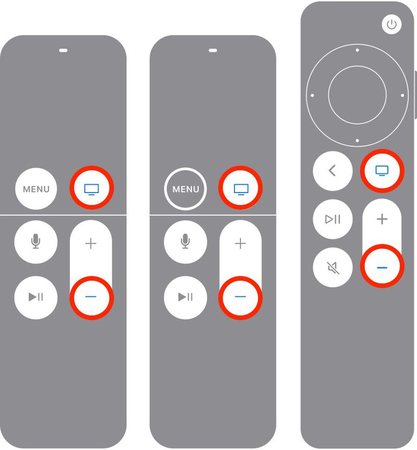
第四部分:如何配對 Apple TV 遙控器?
1. 使用 Siri 遙控器
如果您使用的是第四代 Apple TV,配對電視遙控器會比您想像中簡單。Apple TV 遙控器也稱為 Siri Apple TV 移除和配對。這種類型的遙控器只要求您根據幾個簡單的步驟行事。
第一步:啟動 Apple TV 上的設定,然後按下一般按鈕。選擇 Apple TV 後,按下「遙控器」按鈕。
第二步:按下「配對蘋果遙控器」按鈕,即可配對 Siri Apple TV 遙控器。
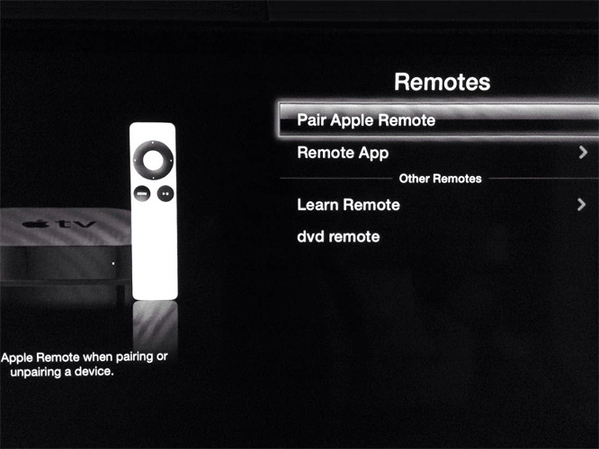
2. 使用 Apple TV 遙控器
如果您使用的是舊版 Apple TV 遙控器,您可能必須遵循幾個複雜的步驟,才能將它與新版 Apple TV 遙控器配對。若要瞭解如何配對 Apple TV 遙控器,請前往以下說明。
第一步:找到您想要維修的 Apple TV 遙控器。按住「任意」鍵,直到出現「已偵測到遙控器!」訊息。
第二步:按住上一個按鈕後,手持遙控器靠近您的盒子。新遙控器和 Apple TV 已成功配對,幾秒鐘後出現的其他訊息就是證明。您可以用這種方式配對 Apple TV 遙控器。.
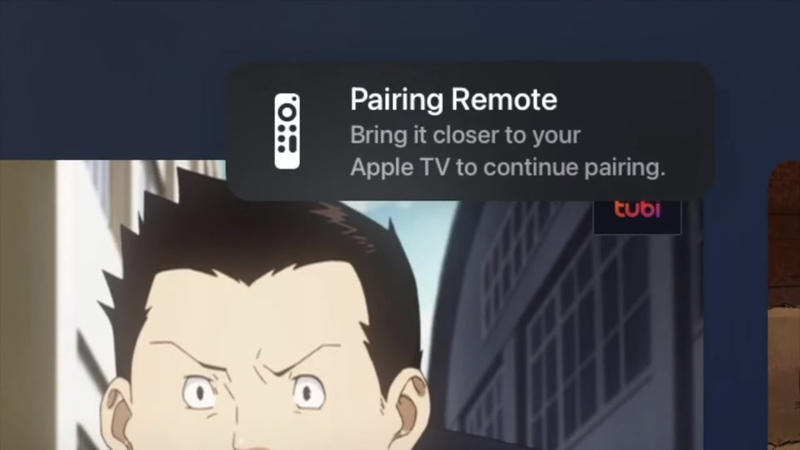
第五部分:額外小技巧:下載 Netflix 影片離線觀看
如果您想下載 Netflix 影片供離線觀看,可以使用 HitPaw Univd (HitPaw Video Converter)。有了這個工具,您就可以從 10,000 多個線上網站下載影片,而且在下載影片的同時,還能保留原始影片的品質。
HitPaw Univd支援批次處理,這意味著您可以同時下載多個影片。
HitPaw Univd的主要功能
- 下載 Netflix 影片以供離線觀賞
- 提示簡單的使用者介面
- 相容於 Mac 和 Windows
- 讓您同時下載多個 Netflix 影片
- 相容於多種影片格式
如何使用 HitPaw Univd下載 Netflix 影集片段?
第一步:安裝 Netflix 影片下載器
進入 HitPaw Univd的官方網站後,您需要下載軟體。安裝後您必須執行程式,並從中選擇 Netflix 影片下載器。

第二步:輸入 Netflix 帳號
要使用 Netflix 帳戶登入,請輸入您的登入資訊。

第三步:按下下載按鈕
搜尋想要下載的電影或戲劇後,您需要按下下載按鈕。

第四步:選擇影片格式
在此階段,您需要選擇要下載影片的影片格式。

第五步:按下「下載」圖示
按下「下載」按鈕開始下載 Netflix 影片,之後您就可以從「已下載」標籤存取影片。

第六部分:關於 Apple TV Remote 的常見問題解答
Q1. 我可以更換 Apple TV Remote 嗎?
A1.
如果 Apple TV 遙控器發生故障、損壞或遺失,是可以更換的。Apple 提供可分開購買的遙控器替換品。根據 Apple TV 型號,您可以購買 Apple TV 遙控器或 Siri 遙控器。
您也可以使用 iPad 或 iPhone 上的 Apple TV 遙控器應用程式來控制 Apple TV。如果遙控器在 AppleCare 保固範圍內或在保固期內,您就得以更換電視遙控器,而無需承擔額外的費用。
Q2. 我可以將新的 Apple TV 遙控器配對到舊的 Apple TV 嗎?
A2.
可以將新的 Apple TV 遙控器配對到舊的 Apple TV。大部分 Apple TV 型號,包括 Apple TV 4K 和 Apple TV HD,都相容於 Apple TV Remote 和較新的 Siri Remote。若要配對新遙控器,請按住靠近 Apple TV 的遙控器按鈕。可能會出現配對提示。
您也可以按住功能表和音量上按鈕幾秒鐘,手動與遙控器配對。
總結
如果您想要透過 Apple TV 遙控器來控制 Apple TV,您可以深入閱讀本指南,我們已在這裡強調了配對 Apple TV 遙控器的簡單方法。無需任何進一步的工作,您就可以將 Apple TV 遙控器與 Siri 配對。
HitPaw Univd仍然是以原始畫質下載 Netflix 影片的最佳方式。HitPaw Univd可讓您以原始畫質下載 Netflix 影片,還能讓您同時下載多個 Netflix 影片,確保您在下載 Netflix 影片時不會遇到任何問題。












分享文章至:
選擇產品評分:
Joshua
HitPaw 特邀主編
熱衷於分享3C及各類軟體資訊,希望能夠透過撰寫文章,幫助大家瞭解更多影像處理的技巧和相關的AI資訊。
檢視所有文章留言
為HitPaw留下您的寶貴意見/點評